2023-07-08 214
windows10电源选项开高性能方法介绍
1、打开开始菜单,点击设置按钮,点击系统
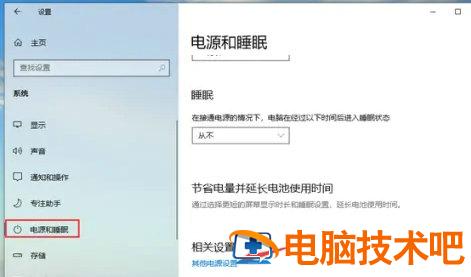
3、在“电源和睡眠”中找到并打开“其他电源设置”
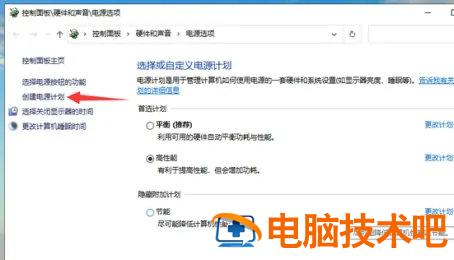
3、在弹出的电源选项窗口中就可以选择电源高性能模式了
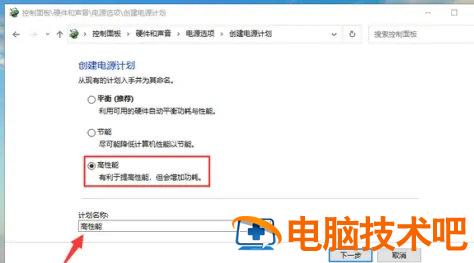
4、如果没有高性能模式,我们也可以手动创建,点击创建电源计划
5、选择“高性能”,将计划名称也更改为高性能,点击下一步,根据提示完成创建即可
原文链接:https://000nw.com/4147.html
=========================================
https://000nw.com/ 为 “电脑技术吧” 唯一官方服务平台,请勿相信其他任何渠道。
系统教程 2023-07-23
电脑技术 2023-07-23
应用技巧 2023-07-23
系统教程 2023-07-23
软件办公 2023-07-11
系统教程 2023-07-23
软件办公 2023-07-11
软件办公 2023-07-12
软件办公 2023-07-12
软件办公 2023-07-12
扫码二维码
获取最新动态
